Dans cet article, nous allons vous présente 7 méthodes fiables pour récupérer la vidéo supprimée sur PC. Si vous voulez retrouver la vidéo supprimée définitivement de façon rapide et facile, FonePaw Récupération De Données est le plus recommandé pour vous.
Parfois, les vidéos sur l'ordinateur disparaissent sans raison, soit parce qu'elles ont été masquées, soit parce que vous les avez supprimées définitivement par accident. Dans cet article, nous vous recommandons 7 méthodes efficaces pour récupérer la vidéo supprimée sur PC dans ces deux situations. Si vous souhaitez récupérer rapidement la vidéo définitivement supprimée, vous pouvez cliquez ici pour accéder à cette partie.
Comment trouver la vidéo supprimée sur PC ?
Lorsque vous ne trouvez pas une vidéo sur votre PC, cela ne signifie probablement pas que vous l'avez supprimée, mais plutôt que vous ne savez pas comment le trouver. Par conséquent, veuillez essayer de la rechercher dans les dossiers avant d'utiliser autres méthodes à récupérer la vidéo « supprimée ».
Méthode 1. Rechercher la vidéo à l'aide du menu « Démarrer »
Dans certains cas, les fichiers vidéo peuvent simplement se situer à un autre endroit et ne pas être complètement supprimés de votre PC. Vous pouvez rechercher l'ensemble de votre espace de stockage à l'aide des fonctions de recherche de Windows.
La première option de recherche se trouve dans le menu « Démarrer ». Si vous vous souvenez du nom de la vidéo, vous pouvez d'abord essayer cette méthode.
Étape 1. Cliquez sur l'icône de la loupe dans la barre de menu « Démarrer » pour ouvrir la boîte de recherche rapide.
Étape 2. Saisissez le nom du fichier vidéo dans la barre de recherche. Puis, sélectionnez « Plus » > « Vidéo » pour filtrer et obtenir des résultats plus précis.
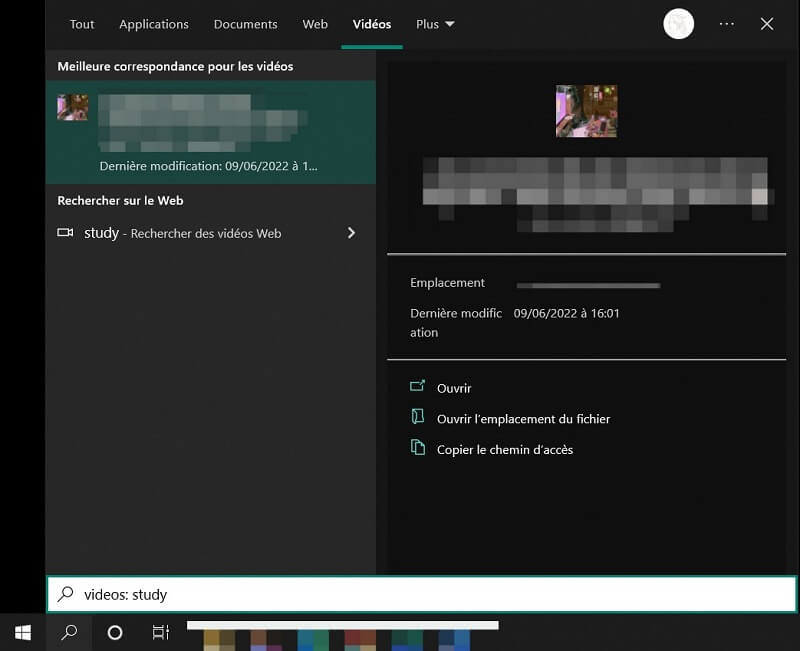
 Remarque :
Remarque :- Vous pouvez également saisir Videos : [Nom de vidéo] pour filtrer les résultats.
Méthode 2. Trouver la vidéo en utilisant l'Explorateur de fichiers
En plus de la recherche sur la barre de menu « Démarré », vous pouvez retrouver la vidéo supprimée à l'aide de l'Explorateur de fichiers.
Étape 1. Lancez l'Explorateur de fichiers en appuyant sur Win + E.
Étape 2. Ensuite, choisissez « Ce PC » dans la barre à gauche.
Étape 3. Saisissez le nom du fichier vidéo dans la barre de recherche située en haut à droite.
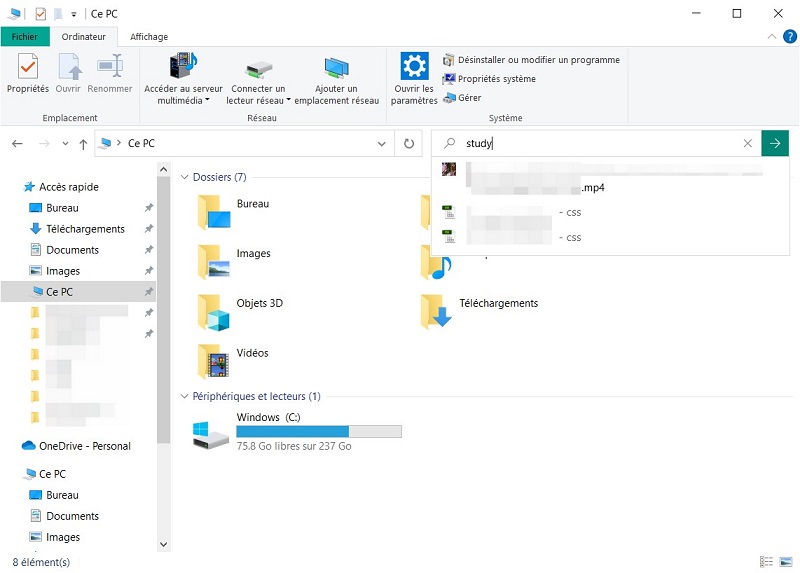
 Remarque :
Remarque :- Si vous vous souvenez de dossier où la vidéo a été stockée à l'origine, vous pouvez mieux cibler votre recherche.
Méthode 3. Retrouver la vidéo supprimée dans la Corbeille
Si vous n'avez pas supprimé définitivement la vidéo en effaçant la Corbeille ou utilisé le raccourci Shift + Del lors de la suppression vidéo, il se peut que la vidéo supprimée se trouvent dans la Corbeille du PC. Dans ce cas, il suffit d'aller dans la Corbeille pour retrouver la vidéo. Si vous trouvez la vidéo supprimée, faites un clic droit dessus et sélectionnez « Restaurer ».
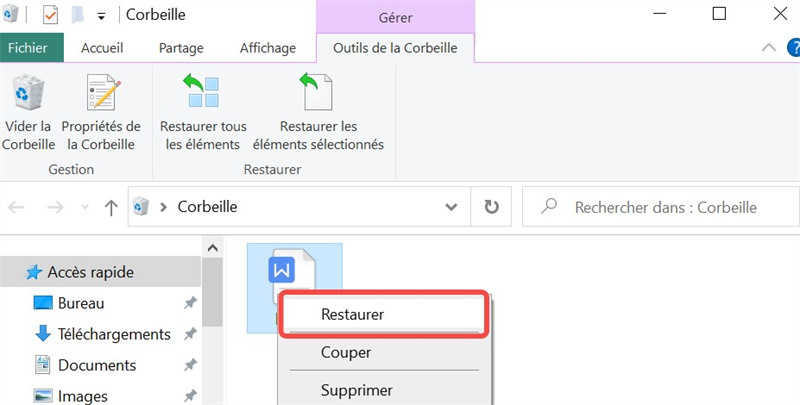
Comment récupérer la vidéo définitivement supprimée sur PC ?
Méthode 1. Récupérer la vidéo définitivement supprimée avec logiciel professionnel
Si vous ne pouvez pas trouver la vidéo dans votre PC en utilisant les méthodes ci-dessus, cela signifie que la vidéo que vous voulez récupérer a été définitivement supprimée. Dans ce cas, vous devez utiliser un logiciel tiers pour les récupérer. Ici, nous vous recommandons d'essayer FonePaw Récupération De Données. Cet outil puissant vous permet de récupérer facilement et complètement les vidéos supprimées depuis le disque dur ou le périphérique multimédia. Voici les fonctionnalités utiles pour la récupération vidéo sur l'ordinateur :
- Compatible avec le système de Windows et Mac ;
- Récupération de données depuis le stockage interne et externe ;
- Plus de 500 types de fichiers supportés à récupérer ;
- Deux modes d'analyse fournis : analyse rapide et mode approfondie ;
- Deux types de sélection : filtrer par type de fichier ou par liste de chemin ;
- Possible de récupérer les données dans un stockage externe formatée en FAT32, NTFS, exFAT, etc.
 Remarque :
Remarque :- Une fois que vous avez supprimé une vidéo de façon permanente, il est préférable d'arrêter immédiatement d'utiliser votre PC pour éviter que de nouvelles données soient écrites pour écraser le fichier déjà « supprimé ».
Étape 1. Installez et lancez FonePaw Récupération De Données.
Étape 2. Dans l'interface principal, sélectionnez le type de fichier que vous souhaitez récupérer. Ici, il faut choisir « Vidéo ». Par la suite, sélectionnez l'emplacement où vous avez perdu votre vidéo.

Étape 3. Ensuite, cliquez sur « Analyser » pour commencer à scanner les données du disque que vous avez choisi. Le programme utilisera par défaut le mode « Analyse rapide » pour faire une récupération vidéo rapide.
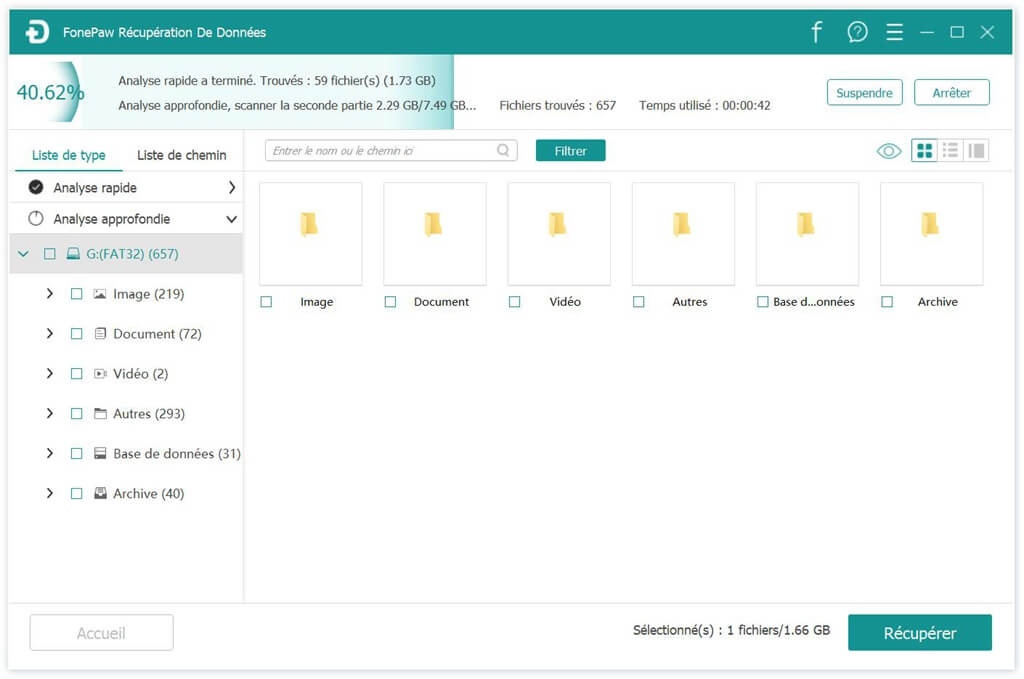
Étape 4. Une fois l'analyse rapide terminée, recherchez la vidéo supprimée dans le résultat d'analyse. Si la vidéo a été supprimée il y a longtemps, il demanderait d'essayer le mode « Analyse approfondie » pour la trouver. Lorsque vous trouver la vidéo supprimée définitivement, cliquez sur « Récupérer » pour les récupérer à l'emplacement prédéfini.
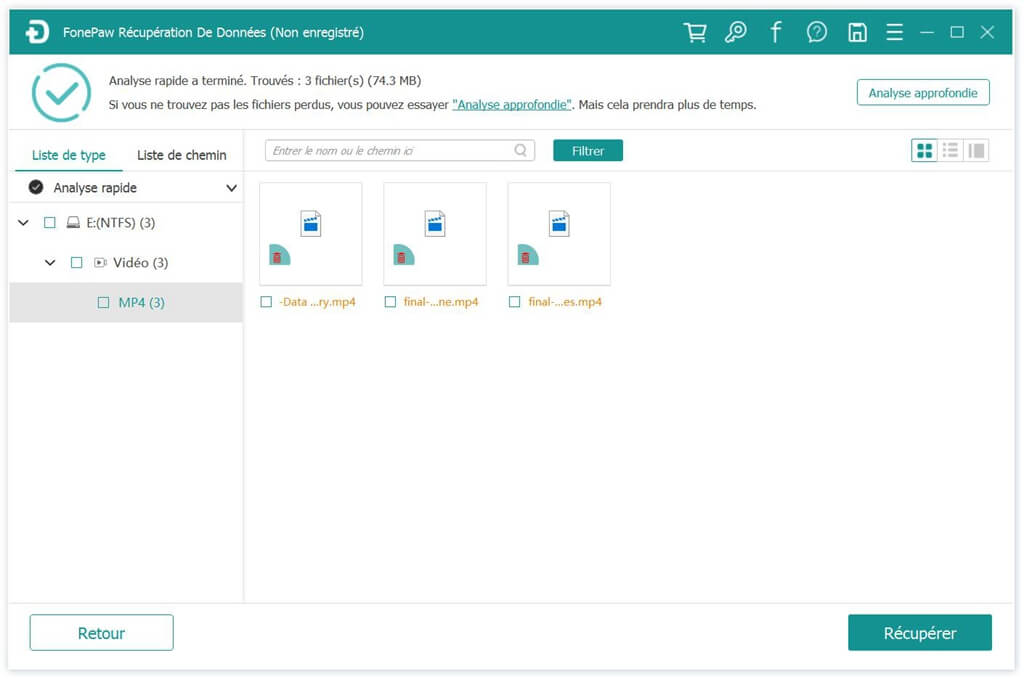
 Remarque :
Remarque :-
1. Veuillez patienter si vous choisissez le mode « Analyse approfondie » car il peut prendre des heures pour trouver toutes les vidéos supprimées.
2. Afin de vous aider à trouver plus efficacement les vidéos à récupérer, nous vous conseillons d'utiliser la barre de filtre sur la gauche. Vous pouvez choisir de filtrer par type de fichier ou par liste de chemin.
🎬Pour en savoir plus sur FonePaw Récupération De Données, veuillez regarder la vidéo suivante :
Méthode 2. Restaurer la vidéo supprimée depuis une sauvegarde
Si vous avez faire une sauvegarde avant la perte de votre vidéo, il est possible de restaurer la vidéo supprimée avec une sauvegarde. Suivez les étapes suivantes pour voir comment le réaliser.
Étape 1. Ouvrez « Paramètre » et aller à « Mise à jour et sécurité ».
Étape 2. Puis, choisissez « Sauvegarde » > « Aller à l'outil Sauvegarde et restaurer (Windows 7) ».
Étape 3. Dans la nouvelle fenêtre pop-up, cliquez sur « Restaurer les fichiers ». En général, Windows choisit la dernière sauvegarde. Si vous voulez restaurer votre vidéo supprimée depuis une sauvegarde antérieure, cliquez sur « Choisir une autre date ».
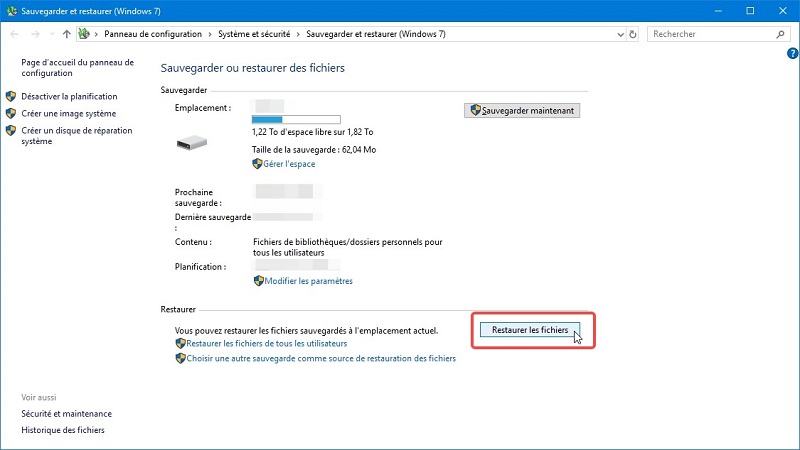
Étape 4. Après la sélection de sauvegarde, vous pouvez ensuite choisir le dossier ou le fichier à récupérer. Là, il existe deux façons pour récupérer la vidéo supprimée PC :
- Soit que vous cliquez sur « Recherche » pour trouver la vidéo cible avec leur nom ;
- Soit que vous cliquez sur « Fichiers » ou « Dossiers » pour trouver la vidéo cible par l'Explorateur de fichier.
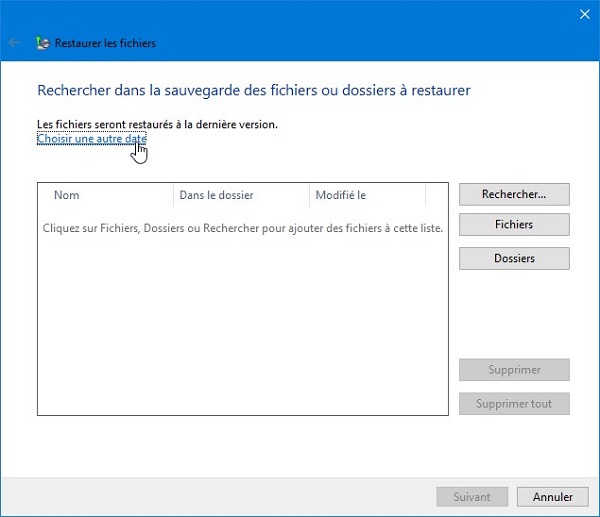
Étape 5. Ajouter la vidéo à récupérer dans la liste et cliquez sur « Suivant ». Dans la page suivante, choisissez un emplacement. Vous pouvez choisir de l'enregistrer dans le dossier d'origine ou un autre que vous voulez.
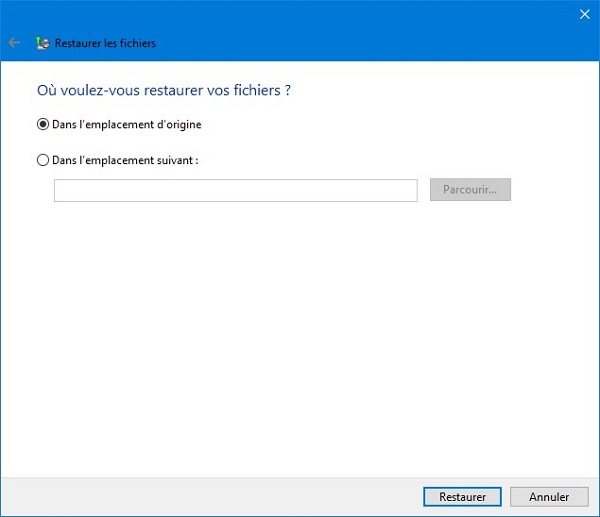
Étape 6. Finalement, cliquez sur « Restaurer » pour lancer la récupération vidéo sur PC. Cela prend un peu de temps, alors soyez patient.
 Remarque :
Remarque :-
1. Si vous avez fait une sauvegarde via le service Cloud comme Google Drive ou Dropbox, vous pouvez simplement télécharger la vidéo sauvegardée sur le cloud.
2. Notez que OneDrive ne synchronise que vos données sur le cloud afin qu'elles soient disponibles sur tous les appareils supportés. Si vous supprimez une vidéo de votre PC, elle sera également supprimée de votre compte OneDrive et ne sera pas récupérable.
Méthode 3. Restaurer la vidéo supprimée via l’Historique des fichiers
Outre la restauration vidéo avec une sauvegarde, vous êtes aussi capable de restaurer la vidéo supprimée sur PC depuis l'« Historique des fichiers ». Certainement, cette méthode demande une sauvegarde dans l'Historique des fichiers.
Étape 1. Pour ouvrir l'Historique des fichiers, vous pouvez simplement taper « Historique des fichiers » dans la barre de recherche sur le menu « Démarrer ».
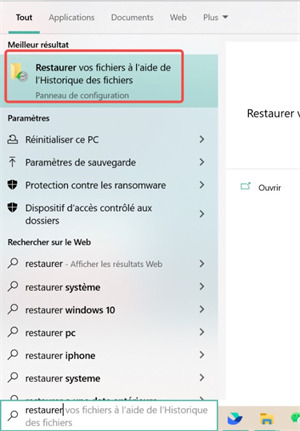
Étape 2. Après avoir entré dans la fenêtre d'« Historique des fichiers », cliquez sur « Restaurer les fichiers personnels » à partir des options à gauche.
Étape 3. Vous verrez ensuite une liste de dossiers qui ont sauvegardés. Naviguez jusqu'à l'emplacement où vous voulez récupérer la vidéo supprimée.
Étape 4. Enfin, Sélectionnez la vidéo à récupérer et cliquez sur le bouton vert en bas. La vidéo supprimée sera récupérée dans leur emplacement d'origine.
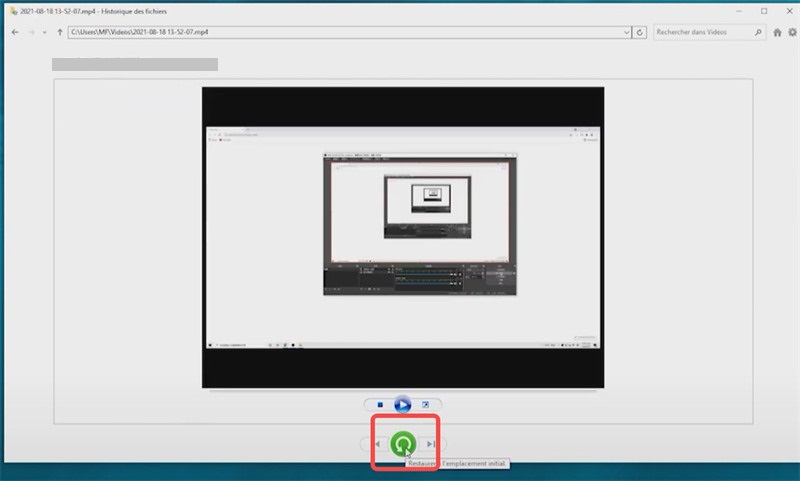
 Remarque :
Remarque :-
Il est possible que le fichier récupéré ne soit pas la dernière version, donc si vous avez effectué des modifications récentes, celles-ci peuvent être perdues.
Méthode 4. Utiliser Windows File Recovery à récupérer la vidéo supprimée
Windows File Recovery est un outil conçu par Microsoft pour récupérer les fichiers sous Windows, donc vous pouvez l'utiliser à récupérer la vidéo supprimée sur PC. Cependant, il est un utilitaire basé sur les commandes. Ainsi, les étapes de récupération avec Windows File Recovery serait un peu difficile. D'ailleurs, cet outil n'est disponible que pour Windows 10 et 11.
Étape 1. Téléchargez et installez Windows File Recovery dans la boutique de Mincrosoft.
Étape 2. Lancez le programme. Si vous voyez une invite UAC, cliquez sur « Oui ».
Étape 3. Dans l'interface de Windows File Recovery, tapez les commandes pour récupérer la vidéo supprimée.
- En supposant que le lecteur source est « E: » et le lecteur cible est « D: », exécutez la commande suivante : winfr E: D: /regular
- Si vous savez l'extension du fichier vidéo, vous êtes capable de filtrer les résultats de récupération en ajoutant un commutateur à la commande comme suit : winfr E : D : /régulier /n *.mp4
Étape 4. Lorsqu'on vous demande la permission, appuyez sur Y.
Étape 5. Une fois le processus de récupération terminé, vérifiez le lecteur de destination et vous verrez un dossier nommé « Recovery-[date]-[time] » contenant les fichiers récupérés.
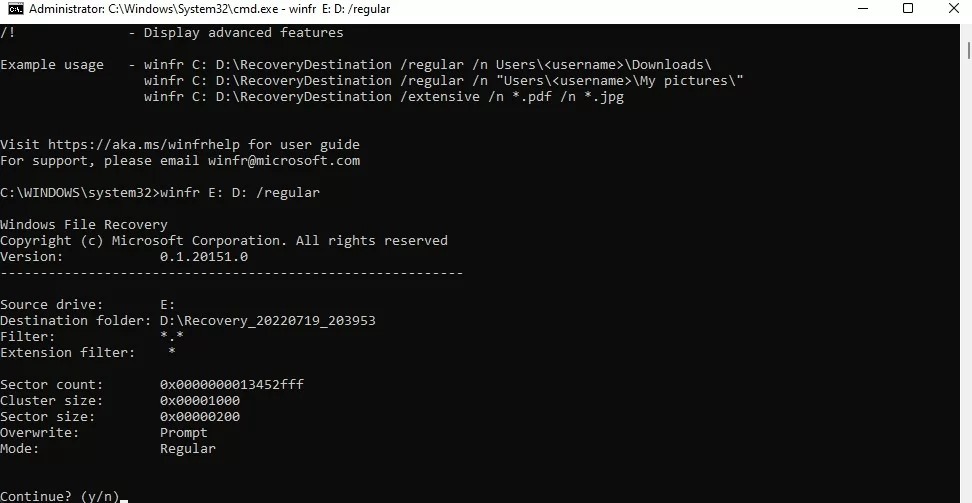
 Remarque :
Remarque :-
Windows File Recovery permet de rechercher des fichiers selon deux modes : Régulier et Extensif. Si vous souhaitez récupérer des vidéos récemment supprimées, il suffit d'utiliser le mode Régulier (qui fonctionne uniquement pour les lecteurs NTFS). Si vous avez perdu le fichier vidéo depuis longtemps ou si vous souhaitez analyser un lecteur FAT32, ReFS ou exFAT, veuillez utiliser le mode Extensif.
Comment éviter la perte de vidéos sur PC ?
Bien que vous puissiez récupérer des vidéos supprimées en utilisant les méthodes ci-dessus, cela ne fonctionne pas toujours comme prévu. Plus longtemps vous avez supprimé des vidéos, plus faible est le taux de réussite de la récupération. Par conséquent, si vous avez beaucoup de fichiers vidéo importants, nous vous conseillons de prendre quelques mesures pour les protéger et éviter tout dommage inutile.
- Conserver plusieurs copies : Il est raisonnable de garder plus d'une copie des vidéos qui sont exceptionnellement importantes pour vous. Notez à ne pas sauvegarder tous vos précieux souvenirs sur une seule disque dur.
- Sauvegarder les vidéos régulièrement : Une sauvegarde vous permet d'éviter toute perte si vous supprimez accidentellement une vidéo de manière permanente. En plus d'une sauvegarde locale, vous pouvez également sauvegarder vos vidéos sur le cloud.
- Protéger les appareils : Si vos appareils matériels sont endommagés, les sauvegardes et les copies locales ne peuvent pas non plus être extraites. Par conséquent, vous devez également conserver les appareils contenant des données importantes à l'abri d'environnements tels que l'eau ou des températures élevées, où des dommages et des pertes de données se produisent facilement.
FAQ sur la récupération de vidéos
1. Quelles sont les causes courantes de la perte de vidéo sur PC ?
Les causes courantes de la perte de vidéo peuvent être divisées en trois catégories :
- Erreur humaine : La plupart des incidents de perte de données sont associés à une erreur humaine. Il peut s'agir de la suppression accidentelle d'un fichier, du formatage ou du vidage de la corbeille.
- Panne matérielle : Un problème matériel avec le disque ou le périphérique qui le contient peut entraîner une perte vidéo.
- Conditions extrêmes : L'exposition de votre appareil à des conditions très chaudes, très froides ou humides peut provoquer des dommages au disque et une perte de données.
2. Est-il possible de restaurer la vidéo supprimée via « Versions précédentes » du Windows ?
En effet, la fonction « Version précédentes » de Windows est basé sur le sauvegarde locale ou de l'Historique des fichiers. Ainsi, lorsque vous avez faire des sauvegardes, vous pouvez choisir une sauvegarde de votre vidéo dans la fenêtre de version précédentes.
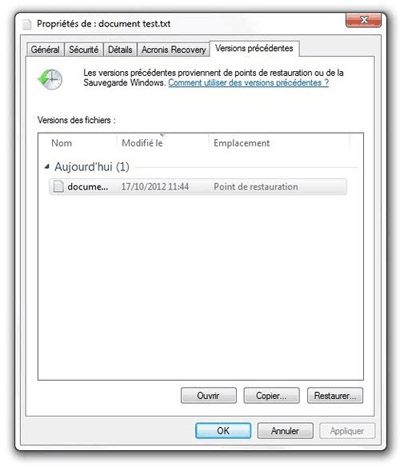
3. Pourquoi je suis incapable de récupérer la vidéo supprimée malgré l'utilisation des méthodes ci-dessus ?
Une opération de suppression par défaut permet simplement au système de modifier le code dans la table d'allocation des fichiers et d'effacer l'enregistrement du numéro de cluster occupé par le fichier afin de libérer l'espace de stockage. Par conséquent, l'espace restant sur le disque dur est augmenté après la suppression du fichier. Cependant, le contenu réel du fichier reste dans la zone de données. Ils ne disparaissent que lorsqu'ils sont écrasés par un nouveau contenu.
Si vous ne pouvez même pas trouver un fichier récupérable en utilisant FonePaw Récupération De Données ou Windows Fil Recovery, cela signifie que vos données « supprimées » ont été écrasées. Lorsque vous continuez à utiliser votre ordinateur après avoir supprimé une vidéo, il est probable que les anciens fichiers seront écrasés. C'est pourquoi nous vous conseillons d'arrêter d'utiliser votre ordinateur dès que possible après avoir perdu un fichier.
Conclusion
Voilà c'est toutes les 7 solutions pour récupérer la vidéo supprimée sur PC. Veuillez sélectionner la méthode qui convient mieux à votre situation. Si vous avez supprimé définitivement le fichier vidéo et trouvez la commande de Windows File Recovery difficile, le logiciel professionnel de récupération comme FonePaw Récupération De Données est recommandé pour vous. Il peut non seulement récupérer des vidéos supprimées définitivement de PC, mais les récupérer depuis le lecteur flash USB et autres périphériques externes.














